Nová funkce Apple s názvem Audio Sharing umožňuje snadno sdílet poslech hudby nebo sledování videí s přáteli, aniž byste potřebovali externí reproduktory. Bohužel, tato funkce je dostupná pouze pro novější modely iPhonů, iPadů a iPodů Touch, které jsou spárovány se sluchátky AirPods nebo PowerBeats Pro.
Jaká zařízení podporují sdílení zvuku?
Jak již bylo zmíněno, funkce sdílení zvuku je kompatibilní se sluchátky AirPods první a druhé generace a bezdrátovými sluchátky PowerBeats Pro. Očekává se, že seznam podporovaných zařízení se bude rozšiřovat s příchodem nových zařízení s čipy W1 nebo H1 od společnosti Apple.
V současné době je sdílení zvuku dostupné na následujících zařízeních:
- iPhone 8 a novější
- iPad Pro (první generace a novější)
- iPad Air (třetí generace a novější)
- iPad mini (pátá generace a novější)
- iPod touch (sedmá generace a novější)
Jak připojit další sluchátka AirPods?
Díky funkci Apple Audio Sharing můžete k jednomu iPhonu, iPadu nebo iPodu Touch připojit dvoje bezdrátové sluchátka a bez problémů sdílet zvuk s oběma zařízeními bez zpoždění nebo přerušování.
Chcete-li připojit druhý pár sluchátek AirPods k vašemu iPhonu, otevřete pouzdro sluchátek vedle vašeho iPhonu. Na displeji se zobrazí vyskakovací okno, které vás upozorní, že sluchátka AirPods nejsou vaše, ale můžete se k nim připojit. Zde stačí kliknout na tlačítko „Připojit“.
Následně přepněte AirPods do režimu párování stisknutím fyzického tlačítka na zadní straně pouzdra. Sluchátka AirPods se připojí a na obrazovce se zobrazí stav baterie. Nyní klikněte na tlačítko „Hotovo“.
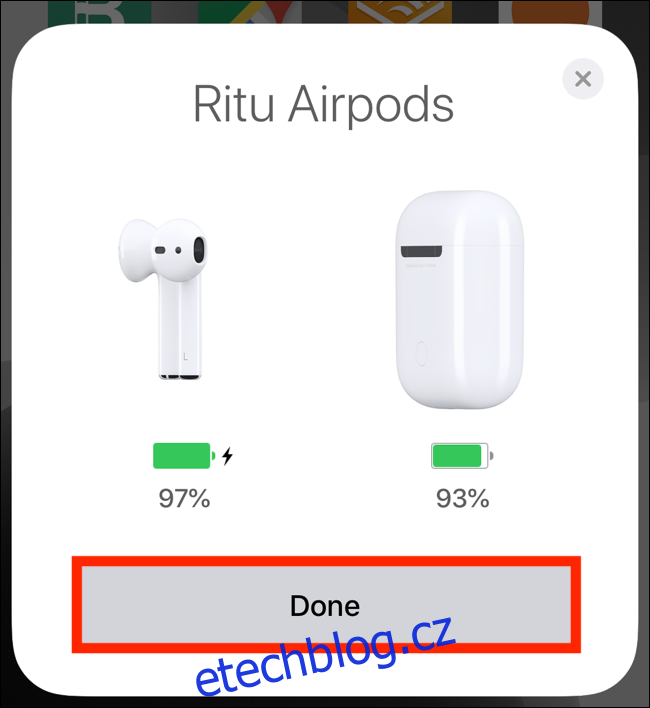
Jak přehrávat zvuk na dvou párech sluchátek AirPods?
Nyní, když máte druhý pár sluchátek AirPods spárovaný s vaším zařízením, můžete ovládat zvukový výstup pomocí libovolného menu AirPlay. To zahrnuje widget Now Playing v Ovládacím centru, aplikaci Hudba a widget Now Playing na zamykací obrazovce.
Nyní si ukážeme, jak používat menu AirPlay v Ovládacím centru. Otevřete Ovládací centrum přejetím prstem dolů z pravého horního okraje obrazovky iPhonu nebo iPadu. Pokud máte iPhone nebo iPod Touch s tlačítkem Domů, přejeďte prstem ze spodní části obrazovky nahoru pro zobrazení Ovládacího centra.
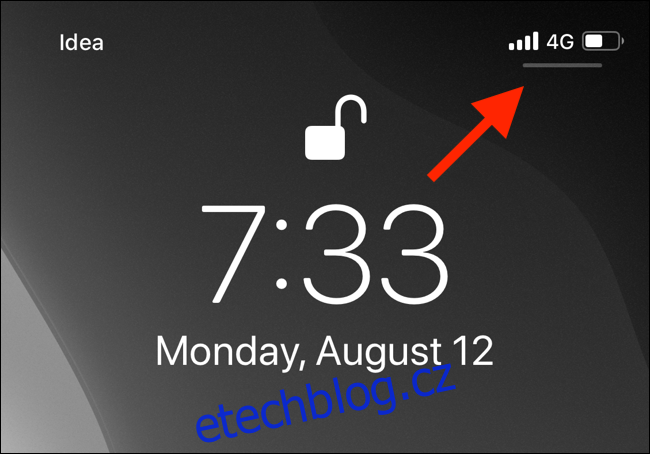
Zde klikněte a podržte widget „Now Playing“ a rozbalte jej.
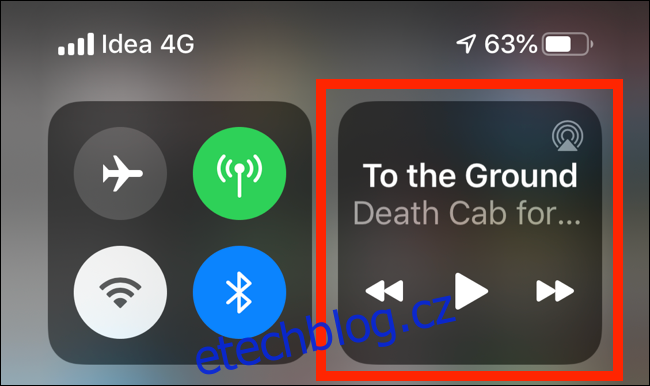
Nyní vyberte tlačítko „AirPlay“.
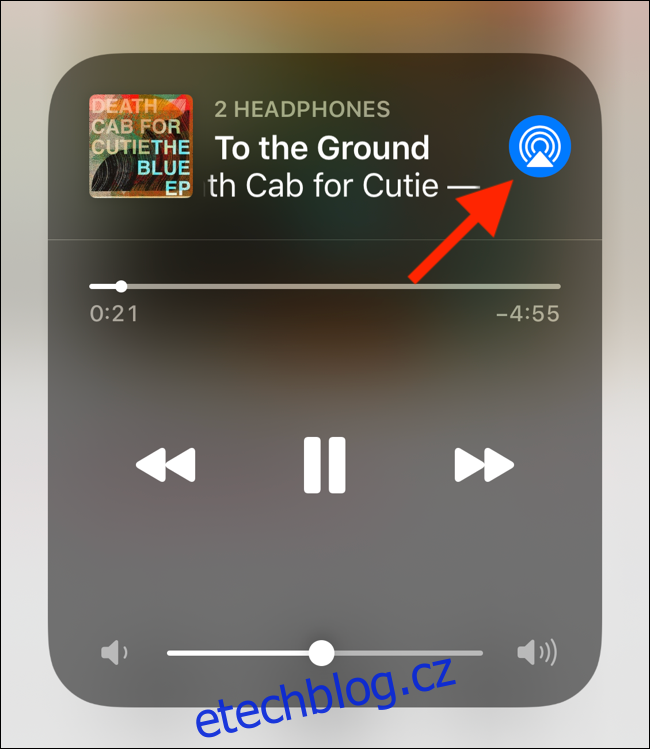
Nyní se vám zobrazí všechna dostupná zařízení. Pokud máte připojené AirPods, budou vybrány jako aktuální výstupní zařízení. Pod nimi uvidíte i druhý pár sluchátek AirPods. Klikněte na prázdné zaškrtávací políčko vedle nich.
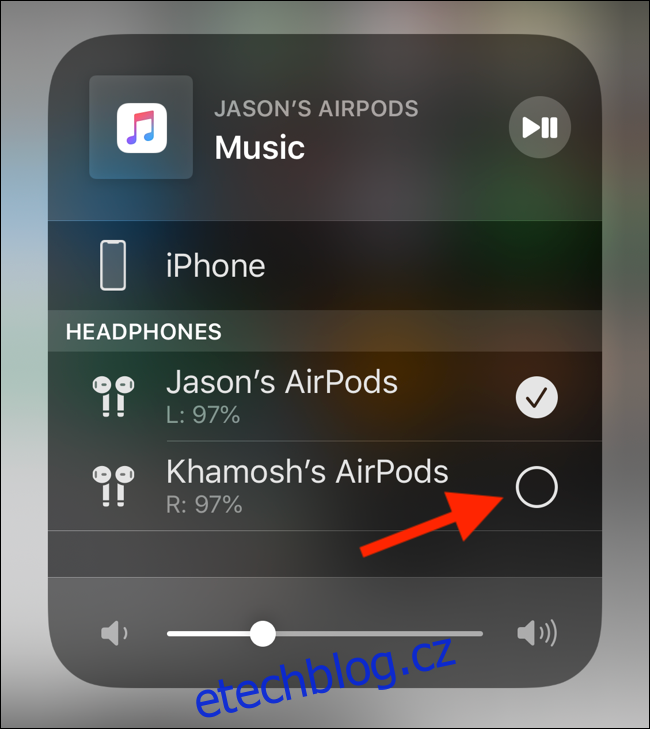
Obě sady sluchátek AirPods jsou nyní aktivní jako zvukový výstup pro váš iPhone, iPad nebo iPod Touch. Vše, co budete přehrávat, se bude přehrávat na obou zařízeních.
Budete moci ovládat hlasitost pro obě zařízení nezávisle nebo společně. Pomocí posuvníku ve spodní části widgetu můžete měnit hlasitost pro obě sady sluchátek AirPods současně. Pomocí posuvníku pod seznamem jednotlivých AirPods můžete ovládat hlasitost pro konkrétní sadu.
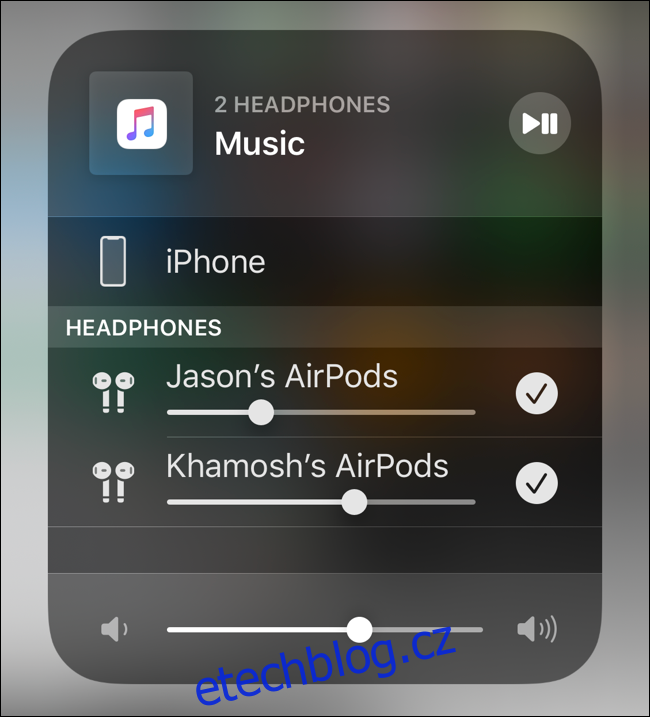
Jak sdílet zvuk s přáteli pomocí iPhonu?
Existuje další způsob, jak sdílet zvuk z jednoho iPhonu se dvěma sadami AirPods, který nevyžaduje proces párování. Místo toho se spojíte s iPhonem vašeho přítele, který má sluchátka AirPods spárovaná se svým iPhonem.
Tato funkce funguje na zařízeních s iOS a iPadOS s technologií Bluetooth 5.0. To znamená, že ji podporují iPhony 8 a novější, iPad Pro (2. generace), iPad Air (třetí generace) a iPad mini (pátá generace).
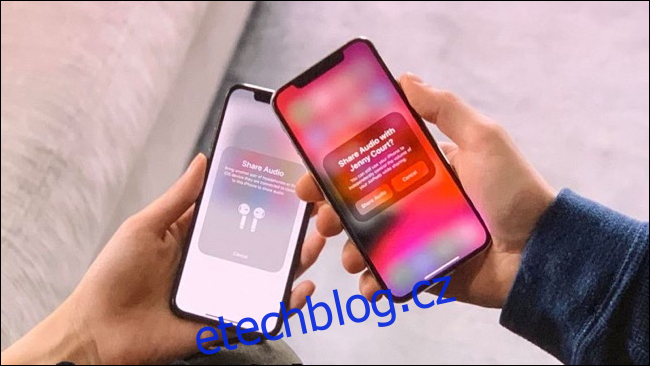
Pokud oba iPhony používají iOS 13 nebo novější, váš přítel jednoduše musí položit svůj iPhone na ten váš. Tím se na vašem iPhonu zobrazí vyskakovací okno s dotazem, zda chcete sdílet zvuk z vašeho iPhonu se sluchátky AirPods vašeho přítele.
Klikněte na možnost „Sdílet zvuk“. Jakmile váš přítel také potvrdí tuto možnost na svém iPhonu, začne sdílení zvuku.
Obě sady sluchátek AirPods se následně zobrazí v menu AirPlay, kde můžete spravovat přehrávání a hlasitost.